- Prijenosna računala Lenovo IdeaPad 320 dizajnirana su da olakšaju svakodnevni život i mogu biti prilično učinkovita kada morate puno tipkati na poslu.
- Praćenje najnovijih nadogradnji sustava i hardvera jamči da će ukupna izvedba vašeg prijenosnog računala ostati stabilna.
- Pogreške tipkovnice obično dolaze zbog nedostajućih ili zastarjelih upravljačkih programa.
- Pokazat ćemo vam kako popraviti pogrešku tipkovnice u sustavu Windows 11 za Lenovo IdeaPad 320 u nekoliko jednostavnih koraka.

xINSTALIRAJTE KLIKOM NA DATOTEKU ZA PREUZIMANJE
Ovaj softver će popraviti uobičajene računalne pogreške, zaštititi vas od gubitka datoteka, zlonamjernog softvera, kvara hardvera i optimizirati vaše računalo za maksimalnu učinkovitost. Riješite probleme s računalom i uklonite viruse sada u 3 jednostavna koraka:
- Preuzmite alat za popravak računala Restoro koji dolazi s patentiranim tehnologijama (dostupan patent ovdje).
- Klik Započni skeniranje kako biste pronašli probleme sa sustavom Windows koji bi mogli uzrokovati probleme s računalom.
- Klik Popravi sve kako biste riješili probleme koji utječu na sigurnost i performanse vašeg računala
- Restoro je preuzeo 0 čitatelji ovog mjeseca.
Prijenosna računala IdeaPad predstavljena su u siječnju 2008., a dizajn je signalizirao pomak od poslovno orijentiranih prijenosnih računala ThinkPad. Lenovo IdeaPad 320 serija je linija kućnih i poslovnih prijenosnih računala, pokretanih procesorima Intel Core.
Tipkovnica IdeaPad 320 ima mekane i elastične tipke koje su posebno udobne za korištenje tijekom duljeg vremenskog razdoblja, osobito ako puno tipkate.
Ovaj problem su prijavili razni korisnici Lenovo prijenosnih računala. Neki korisnici također su primijetili da tipke na njihovoj tipkovnici laptopa Lenovo ne rade ispravno.
Drugim riječima, tipkovnica nije reagirala ili je operacijski sustav Windows 11 nije prepoznao. Pregledat ćemo brzo rješenje koje pokriva ažuriranja sustava i nedostaju upravljački programi prijenosnog računala koji mogu uzrokovati ovu pogrešku.
Što učiniti kada tipkovnica Lenovo IdeaPad ne radi na Windows 11?
1. Provjerite ima li ažuriranja za Windows
Najprije provjerite ima li ažuriranja za Microsoft Windows 11 i službene web stranice tvrtke Lenovo kako biste ažurirali aplikacije za prethodno učitavanje kako bi vaš sustav bio spreman za Microsoft Windows 11.

Ažuriranje hardvera i perifernih uređaja osigurava vam najbolju izvedbu, najažurnije značajke i bolju sigurnost. Preporučujemo da koristite Windows Update i Lenovo System Update kako biste sustav i hardver održali ažurnim.
- Kako brzo omogućiti dodirnu tipkovnicu u sustavu Windows 11
- Tipkovnica radi u BIOS-u, a ne u Windowsu [Popravljeno]
- POPRAVAK: Zvuk tipkovnice prilikom tipkanja? Isprobajte naša brza rješenja!
- Provjerite ponude za Lenovo Smart Display [Vodič za 2022.]
2. Instalirajte najnovije upravljačke programe
1. Ručno ažuriranje upravljačkih programa
- U traži upišite bar Upravitelj uređaja i otvori ga.
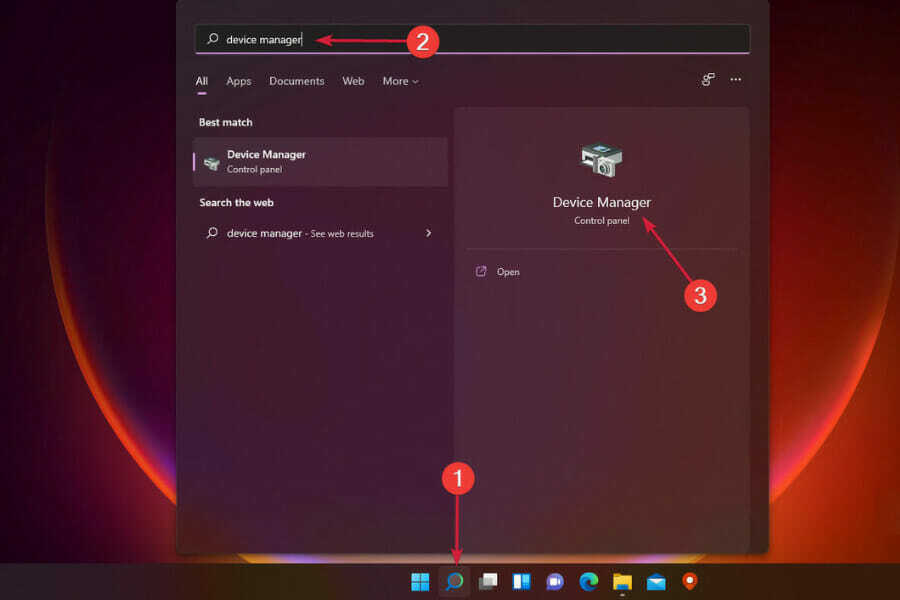
- Izdvojiti Tipkovnice.

- Desnom tipkom miša kliknite na tipkovnicu i odaberite Ažurirajte upravljački program.

- Odaberi Traži automatski ažurirani softver upravljačkog programa.

Da biste ručno instalirali upravljačke programe, idite na službenu web stranicu Lenovo i preuzmite najnovije upravljačke programe proizvođača ako gornje rješenje ne radi.
Na web stranici proizvođača pronaći ćete odgovarajući upravljački program za Laptop Lenovo IdeaPad 320, i sve korake koje trebate slijediti da biste ručno preuzeli i instalirali upravljačke programe koji nedostaju.
2. Automatski ažurirajte upravljačke programe
Ako nemate vremena, strpljenja ili računalnih vještina za ručno ažuriranje upravljačkog programa, Driver Fix može to učiniti umjesto vas.
Driver Fix će otkriti vaš sustav i locirati odgovarajuće upravljačke programe za njega.
Ne morate znati koji operativni sustav pokreće vaše računalo, ne morate riskirati preuzimanje i instalirate pogrešan upravljački program i ne morate se brinuti da ćete pogriješiti prilikom instaliranja vozač.
Popravak upravljačkog programa omogućuje ažuriranje svih zastarjelih upravljačkih programa u samo nekoliko klikova. Automatizirano rješenje najučinkovitija je metoda ažuriranja upravljačkih programa.
Ne samo to, program vam također omogućuje da zakažete skeniranje kako biste sve svoje upravljačke programe ažurirali.

DriverFix
Jednostavno riješite sve probleme s tipkovnicom Lenovo IdeaPad 320 automatskim ažuriranjem upravljačkih programa s ovim moćnim softverom.
Ali ako i dalje smatrate da ćete možda trebati koristiti dodatnu tipkovnicu ili miša, preporučujemo vam da nabavite kombinaciju bežične tipkovnice i miša.
Budući da je broj USB priključaka ograničen, nabava zasebnog miša i zasebne tipkovnice zauzet će vam prostor.
Nadamo se da će vam gore navedena rješenja pomoći u rješavanju problema s Lenovo tipkovnicom koja ne radi. Ako imate bilo kakvih pitanja, ostavite ih u odjeljku za komentare. Željeli bismo čuti vaša mišljenja i prijedloge.
![Tipkovnica tipka pogrešna slova / znakove [Cijeli popravak]](/f/040c993fe87cbceb2b7c6b859d94a219.jpg?width=300&height=460)

